Подесите Виндовс Екплорер да отвори ОнеДриве или Дропбок (или било коју другу фасциклу) при покретању
Ако користите Виндовс 7 и решење за складиштење у облаку као што су Дропбок(Dropbox) , ОнеДриве(OneDrive) или Гоогле Дриве(Google Drive) , можда ћете желети да подесите Виндовс Екплорер(Windows Explorer) тако да почиње отварањем фасцикле ОнеДриве(OneDrive) , вашег Дропбок(Dropbox) -а или вашег Гоогле диска(Drive) . Ово није баш интуитивно и потребно је неколико корака које можда нећете сами схватити. Ево како да подесите Виндовс Екплорер(Windows Explorer) у оперативном систему Виндовс 7(Windows 7) да почиње у фасцикли по вашем избору:
НАПОМЕНА:(NOTE:) Овај водич ради само у оперативном систему Виндовс 7(Windows 7) и може се користити да Виндовс Екплорер(Windows Explorer) аутоматски отвори било коју фасциклу коју желите, а не само Дропбок(Dropbox) , ОнеДриве(OneDrive) или Гоогле Дриве(Google Drive) . Кораци који су укључени су исти без обзира који фолдер изаберете.
Корак 1. Копирајте путању до фасцикле коју желите да Виндовс Екплорер(Explorer) отвара сваки пут када га покренете
Прво отворите Виндовс Екплорер(Windows Explorer) и пронађите фасциклу коју желите да користите као почетну тачку за Виндовс Екплорер(Windows Explorer) у будућности. Након што отворите ту фасциклу, кликните на траку за адресу на горњој страни прозора. Требало би да видите пуну путању до фасцикле, као на слици испод.

Кликните десним тастером миша(Right-click) на путању фасцикле у адресној траци и у менију десног клика притисните Копирај(Copy) .

Виндовс 7 сада чува путању до ваше фасцикле у међуспремнику(the clipboard) . Уверите се да не копирате ништа друго у међуспремник док не завршите овај водич. То ће заменити информације које сте управо копирали.
Корак 2. Отворите својства Виндовс Екплорер(Windows Explorer) пречице коју желите да користите
Затим изаберите једну пречицу за Виндовс Екплорер(Windows Explorer) коју желите да користите у будућности за аутоматски приступ фасцикли коју имате на уму. То може бити пречица за Виндовс Екплорер(Windows Explorer) из Старт менија(Start Menu) , која се налази у "Start -> All programs-> Accessories-> Windows Explorer."

Или то може бити пречица за Виндовс Екплорер(Windows Explorer) са траке задатака или пречица са радне површине. Кликните десним тастером миша на пречицу Виндовс Екплорер(Windows Explorer) -а коју желите да користите и приступите њеним својствима.
Ако желите да уредите пречицу са траке задатака, морате да кликнете десним тастером миша на њу, а затим још једном кликнете десним тастером миша на Виндовс Екплорер(Windows Explorer) . Тек тада можете да кликнете на Својства(Properties) у менију који се приказује.
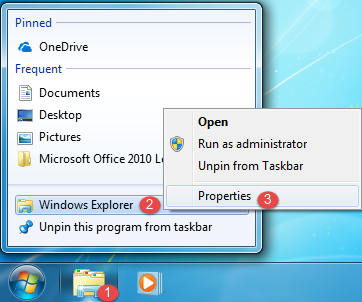
Сада вам се приказује прозор са својствима пречице за Виндовс Екплорер(Windows Explorer) , сличан снимку екрана испод. Можете видети да ова пречица отвара датотеку екплорер.еке која се налази у (explorer.exe)Виндовс(Windows ) директоријуму.

Време је да промените својства ове пречице.
Корак 3. Подесите пречицу за Виндовс Екплорер(Windows Explorer) да аутоматски отвори фасциклу коју желите
На картици Пречица(Shortcut) и пољу Циљ(Target) налепите путању коју сте копирали у кораку 1 овог упутства. Кликните десним тастером миша на ово поље и изаберите Налепи(Paste) у менију десним кликом или притисните CTRL+V на тастатури. Поље Циљ(Target) сада показује на фасциклу коју желите да отворите сваки пут када покренете Виндовс Екплорер(Windows Explorer) .

Да бисте применили ову промену, кликните на ОК(OK) . Испробајте пречицу за Виндовс Екплорер(Windows Explorer) коју сте уредили. Сада отвара фасциклу коју сте поставили користећи овај водич.
НАПОМЕНА:(NOTE:) Ако желите да вратите и да Виндовс Екплорер(Windows Explorer) подразумевано отвори ваше корисничке библиотеке, користите исту процедуру и, у кораку 3, откуцајте "%windir%explorer.exe" у поље Циљ(Target) .
Коју фасциклу сте подесили да отвори Виндовс Екплорер(Windows Explorer) ?
Сада знате како да подесите пречицу за Виндовс Екплорер(Windows Explorer) по вашем избору да отварате било коју фасциклу коју редовно користите. Пре него што затворимо овај водич, желели бисмо да знамо коју фасциклу сте изабрали да поставите као почетну тачку за Виндовс Екплорер(Windows Explorer) . Да ли је то ОнеДриве(OneDrive) , Дропбок(Dropbox) , Гоогле Дриве(Google Drive) или нешто друго? Коментирајте(Comment) испод и хајде да разговарамо.
Related posts
Како делити датотеке из Филе Екплорер-а са апликацијама као што су Маил, Скипе, Дропбок или ОнеДриве, у два корака
5 начина да двапут кликнете једним кликом у Виндовс-у
5 начина за отпремање датотека на Гоогле диск -
Како уклонити или онемогућити ОнеДриве у оперативном систему Виндовс
Реши проблем: Превлачење и испуштање не ради у Виндовс-у -
Како отворити датотеке, фасцикле и апликације у Виндовс 10 као Про
Како користити погледе Филе Екплорер-а у оперативном систему Виндовс 10 као професионалац
Како претраживати у оперативном систему Виндовс 10 помоћу Филе Екплорер-а
Како омогућити Јава у свим главним веб претраживачима
Како одабрати више датотека у Виндовс-у
Како покренути команде из Филе Екплорера у оперативном систему Виндовс 10 -
Обришите недавне датотеке у оперативном систему Виндовс 10 и престаните да приказујете честе фасцикле
5 начина да преименујете било који диск у оперативном систему Виндовс 10
ОнеДриве се не синхронизује? 5 начина да присилите ОнеДриве да се синхронизује у Виндовс-у -
Како закачити било коју фасциклу на Виндовс траку задатака, у 3 корака
Како да делите са ОнеДриве-а користећи привремене везе, у Виндовс-у, Андроид-у или веб прегледачу
Шта су библиотеке у Виндовс-у и како их користити за организовање датотека
Како да конфигуришете подразумеване шаблоне за преглед у Филе Екплорер-у
Како извести стабло директоријума фасцикле у Виндовс-у
Поставите верзију Интернет Екплорер-а коју желите као подразумевану у оперативном систему Виндовс 8.1
